همه Appها و بازیهای اندروید را از ویندوز اجرا کنید!

این امر موجب شده که اکنون در بازار نرمافزارها، شاهد حضور شماری از بهترین شبیهسازها یا Simulatorها برای سیستم عامل اندروید باشیم. امروز قرار است، یکی از بهترین نمونههای این نرمافزارهای شبیهساز اندروید را به شما معرفی کنیم؛ ابزاری که با آن خواهید توانست تا Appها و بازیهای اندروید را روی ویندوز اجرا کنید.

نام این ابزار معروف BlueStacks است و میتوانید برای دانلود آن به وب سایت اصلی آن در اینجا مراجعه کنید و پس از دانلود، ابزار استفاده از آن را به کار ببرید؛ اما تنها نکتهای که باید مد نظر داشته باشید، اینکه نصب این نرمافزار شاید نزدیک ده دقیقه زمان ببرد.
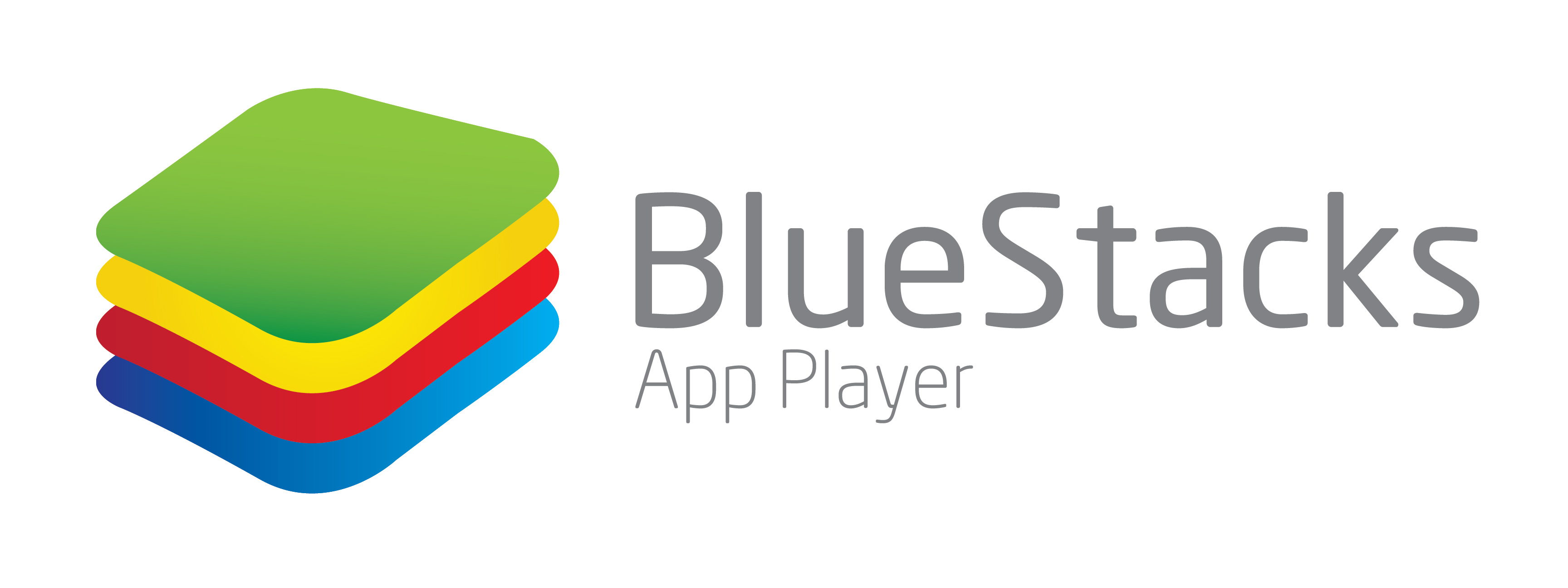
پس از نصب برنامه آن را اجرا کنید که این کار پنجره اصلی ابزار را برای شما به نمایش درمیآورد. در این پنجره، Appهایی که قادر به اجرای آنها از طریق BlueStacks هستید فهرست شده است.
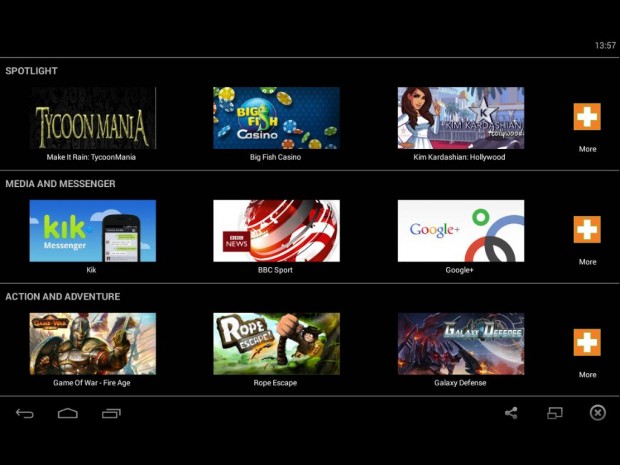
نکتهای که هست، اینکه تا زمانی که اقدام به فعالسازی App Store نکرده باشید، امکان اجرای Appها وجود ندارد. این کار هنگامی مقدور است که برای نخستین بار BlueStacks را اجرا میکنید. در این حالت نرم افزار از شما میپرسد، آیا مایل به فعال کردن App Store هستید یا خیر؟ همچنین لازم است از طریق حساب کاربری گوگل خود ـ اگر فاقد حساب کاربری گوگل هستید، همین امروز یک حساب کاربری جدید درست کنید ـ در برنامه وارد شده و Login کنید.
پس از همه اینها، زمانی که بر روی آیکون یکی از Appها در BlueStacks کلیک کنید، پنجره App Player باز میشود. روی دکمه Install کلیک کنید تا برنامه مورد نظر به BlueStacks اضافه شود.
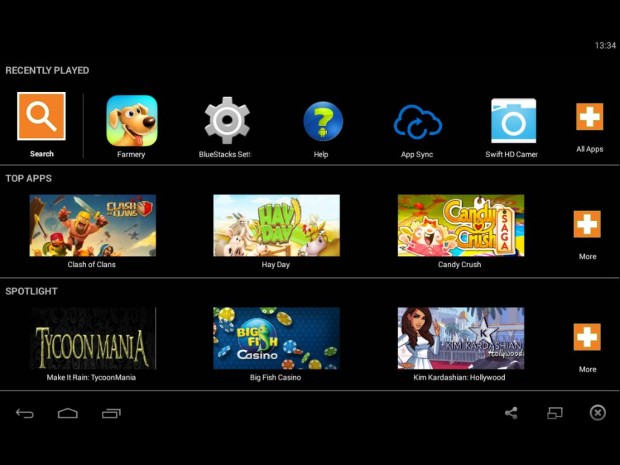
در این حالت برنامه نصب شده و با کلیک بر روی آیکون آن اجرا میشود. میتوانید پنجرهای را که App یا بازی در آن اجرا شده، به حالت Maximize در آورید با کلیک بر روی دکمه مورد نظر در قسمت سمت راست و پایین صفحه. همچنین برای برگشتن به منو اصلی میتوانید از دکمه مربوط به بازگشت در سمت چپ و پایین استفاده کنید.

همچنین میتوانید App های مورد نظر خود را در این ابزار جستجو کنید. برای این کار بر دکمه جستجو در گوشه بالا و سم چپ کلیک کنید و نام یا عنوان App مورد نظر خود را وارد کنید.

کلیک بر روی دکمه All Apps در گوشه بالا و سمت راست و سپس کلیک روی BlueStacks Settings منجر به باز شدن صفحه تنظیمات ابزار میشود. در این صفحه میتوانید اقدام به مدیریت App ها، حساب کاربری، تنظیمات صفحه کلید و ... کنید.
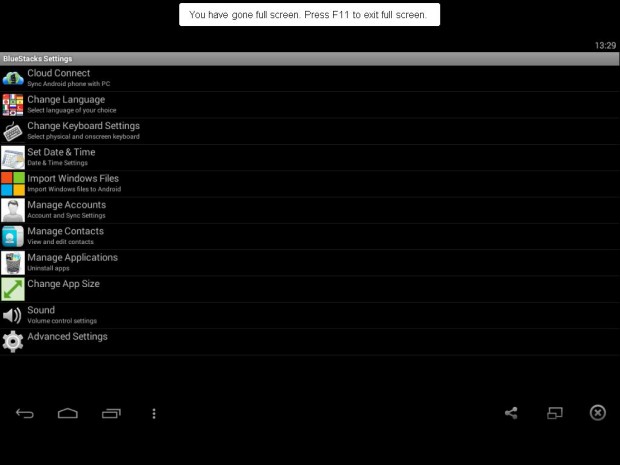
این ابزار با همه نسخههای ویندوز از XP تا ویندوز ۸.۱ سازگاری دارد و میتوان با آن، بیشتر برنامهها و بازیهای محبوب اندروید را بر روی ویندوز اجرا کرد.
این یکی از راههای آوردن اندروید به قلب ویندوز است. یک راه دیگر استفاده از ماشینهای مجازی برای نصب سیستم عامل اندروید بر روی ویندوز مثلا از طریق VM Ware است. شما چه راه دیگری برای اجرای برنامهها و بازیهای اندروید روی ویندوز سراغ دارید؟
متاسفانه بعضی از App ها حامل ویروس هایی هستند که آنتی ویروسها و اینترنت سکوریتی های معمول هم نمیتونن پیداشون کنند
برای این موضوع پیشنهادی هست؟
Andy هم مشابه این نرم افزار هست.
از GenyMotion به همراه VirtualBox میشه یه اندروید روی ماشین مجازی ایجاد کرد. مزیتش نسبت به Blue اینه که Proxy رو پشتیبانی می کنه
سایت تابناک از انتشار نظرات حاوی توهین و افترا و نوشته شده با حروف لاتین (فینگیلیش) معذور است.



